Co wiedzieć
- Dołącz do znajomych, rodziny lub współpracowników, którzy chcą współpracować nad albumami i łatwo udostępniaj zdjęcia z wydarzeń grupowych oraz przeglądaj zdjęcia innych osób.
- Aby zaakceptować zaproszenie do udostępnionego albumu, otwórz aplikację Zdjęcia > Dla Ciebie > Zaakceptuj.
- Zaproszenie do udostępnionego albumu się nie wyświetla? Upewnij się, że masz włączone Albumy udostępnione: Ustawienia > Zdjęcia > Albumy udostępnione.
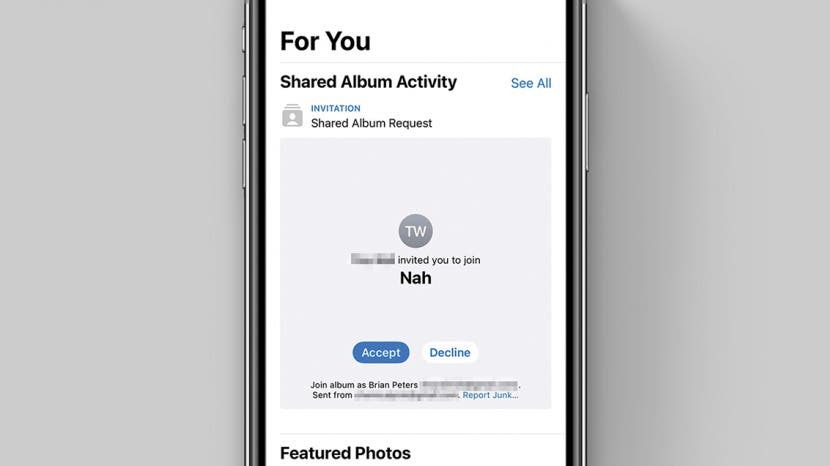
Albumy udostępnione umożliwiają dodawanie zdjęć i filmów do albumu, który może wyświetlać i edytować wiele osób, ale zanim będzie można w nim uczestniczyć, trzeba wiedzieć, jak dołączyć do udostępnionego albumu. Jeśli masz problemy z wyświetlaniem zdjęć znajomych i rodziny, pokażemy Ci, jak zaakceptować zaproszenie do albumu udostępnionego, niezależnie od tego, czy zaproszenie zostało wysłane pięć minut, czy pięć miesięcy temu.
Skocz do:
- Jak zaakceptować zaproszenie do udostępnionego albumu
- Zaproszenie do udostępnionego albumu nie jest wyświetlane
Jak zaakceptować zaproszenie do udostępnionego albumu
Jeśli właśnie otrzymałeś zaproszenie do udostępnionego albumu, powinno pojawić się powiadomienie, ale jeśli nie, nadal możesz łatwo zaakceptować zaproszenie do albumu udostępnionego wysłane za pośrednictwem aplikacji Zdjęcia. Tutaj przedstawimy Ci obie ścieżki przyjęcia zaproszenia. Aby uzyskać więcej wskazówek dotyczących najlepszego wykorzystania urządzeń Apple, np jak odzyskać usunięte wiadomości, koniecznie zasubskrybuj nasz bezpłatny biuletyn Tip of the Day. Oto jak zaakceptować zaproszenie do udostępnionego albumu:
- Sprawdź swój Centrum powiadomień w celu wyświetlenia powiadomienia Albumy udostępniane. Jeśli nie widzisz powiadomienia Albumy udostępniane, przejdź do kroku 2. Jeśli widzisz to powiadomienie, przejdź do Krok czwarty.
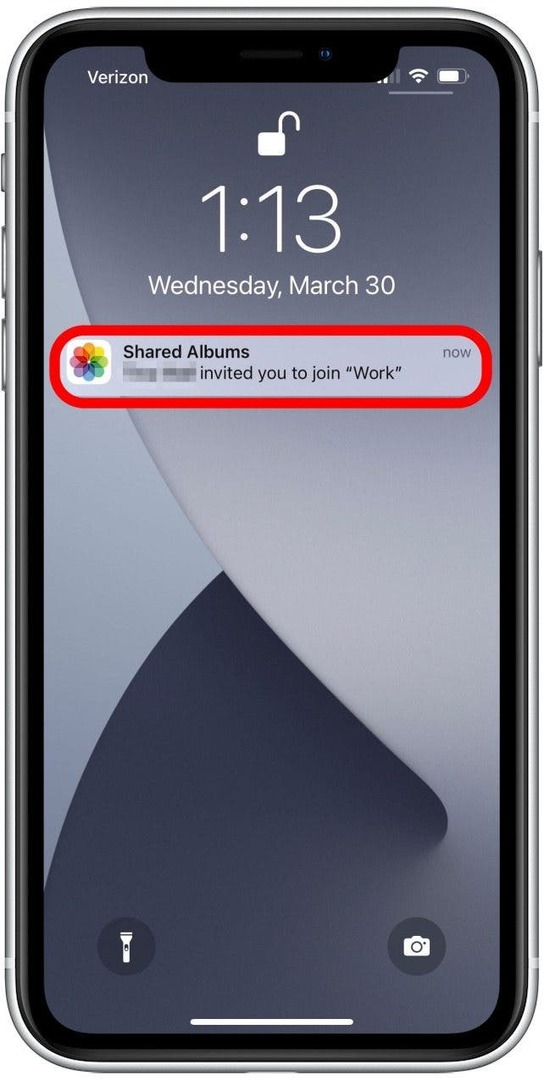
- Jeśli powiadomienie zostało wyczyszczone, otwórz plik Aplikacja Zdjęcia.
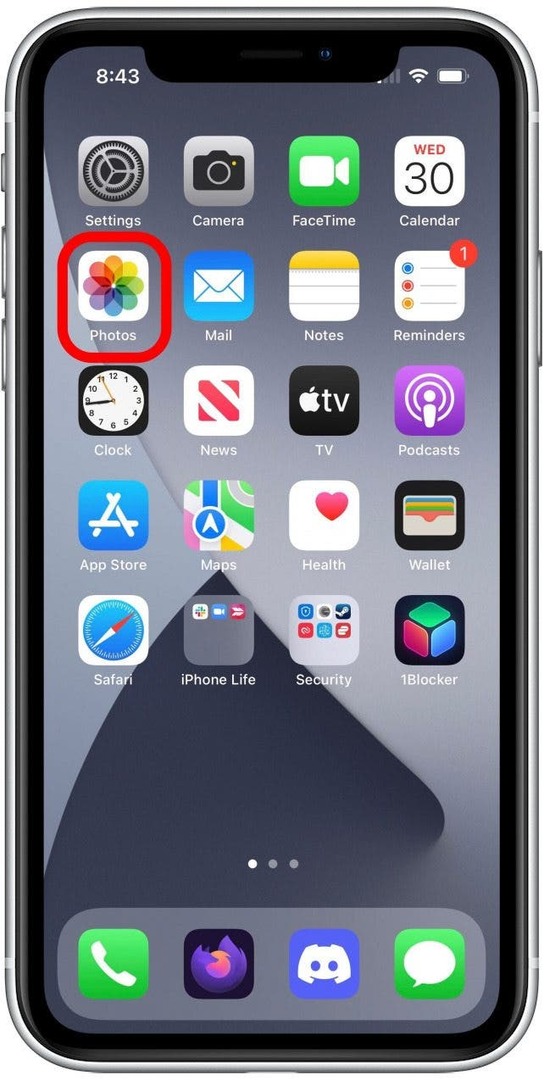
- Stuknij w Dla Ciebie ikona u dołu ekranu.
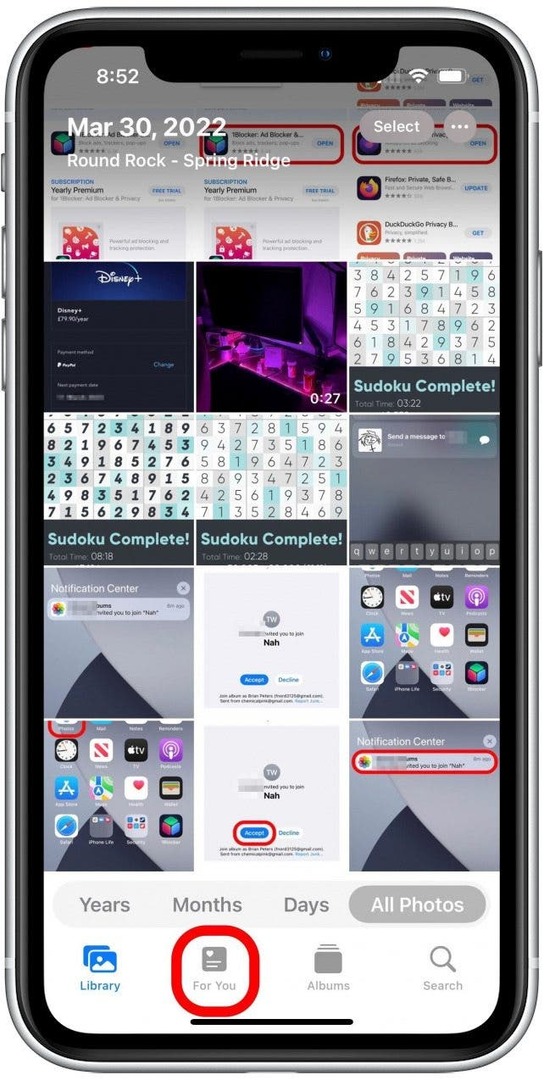
- Znajdziesz sekcję Aktywność w albumie udostępnionym, która zawiera zaproszenia. Jeśli kliknąłeś powiadomienie o zaproszeniu, powinno Cię ono przenieść tutaj. Po prostu dotknij niebieskiego Akceptuj przycisk dla wszystkich albumów, do których chcesz dołączyć.
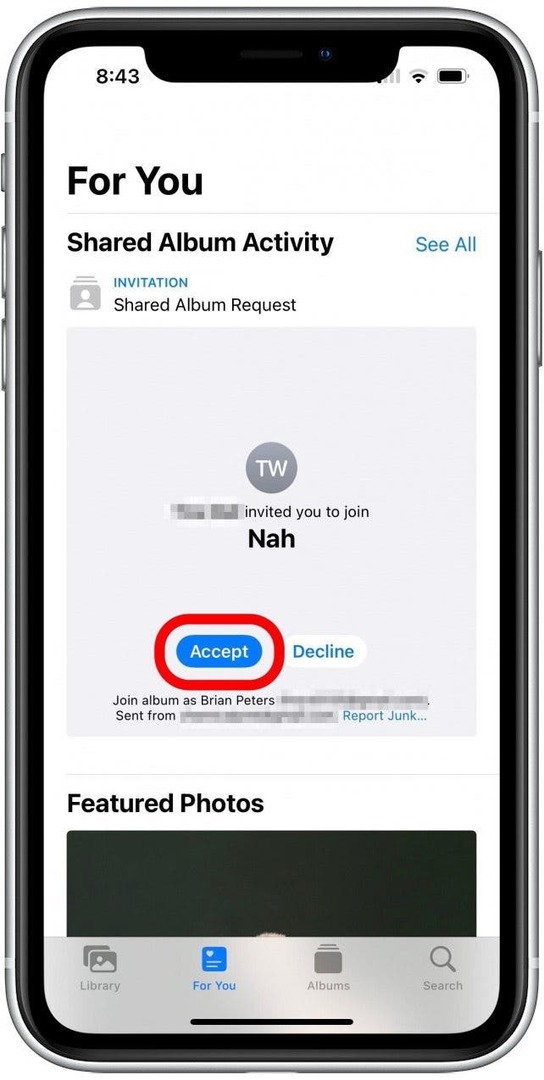
- Po chwili sekcja Aktywność w albumie udostępnionym powinna się zaktualizować i pokazać, że dołączyłeś do albumu. Możesz dotknij tej wiadomości aby otworzyć album.
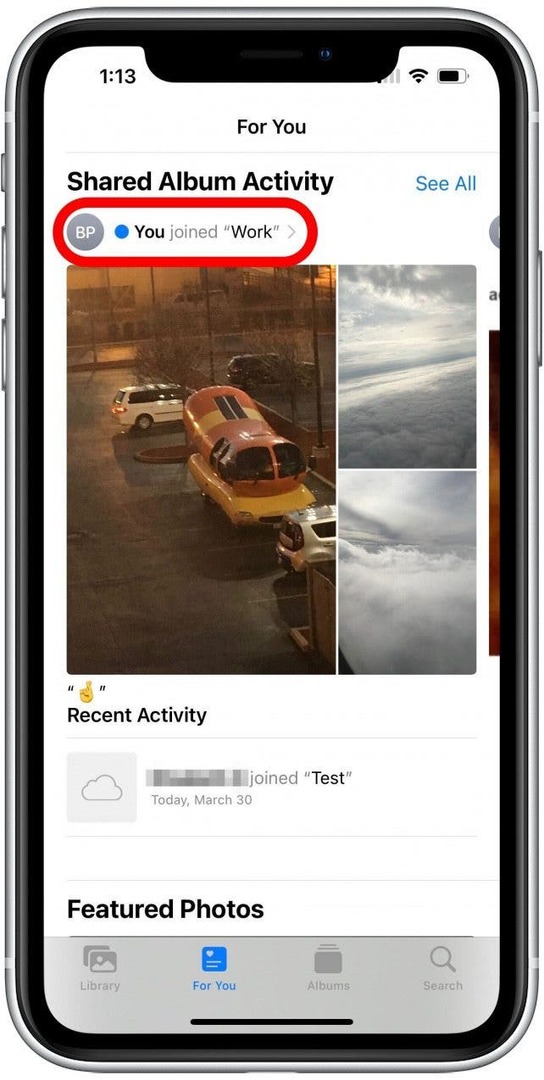
- Jeśli nie widzisz Aktywności w albumie udostępnionym lub album udostępniony nie pojawia się po zaakceptowaniu zaproszenia, stuknij ikonę Zakładka Albumy.
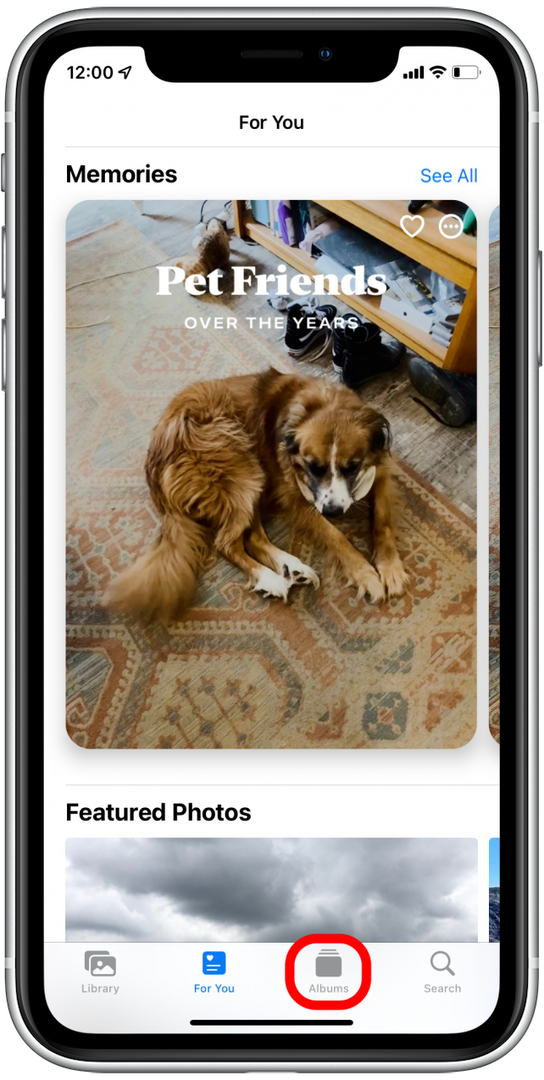
- Zobaczysz nagłówek Udostępnione albumy i możesz stuknąć Widzieć wszystko aby wyświetlić wszystkie, do których dołączyłeś lub które utworzyłeś.
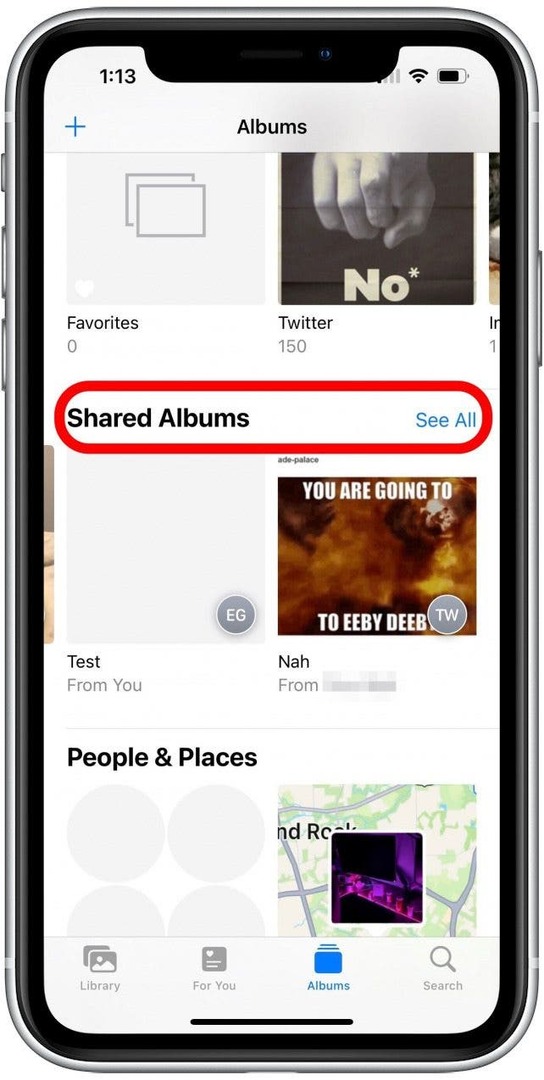
Po zaakceptowaniu zaproszenia możesz znaleźć ten album, a także wszystkie inne udostępnione albumy, do których dołączyłeś, na karcie Albumy, wraz ze wszystkimi albumami osobistymi.

Odkryj ukryte funkcje swojego iPhone'a
Codziennie otrzymuj jedną wskazówkę (ze zrzutami ekranu i jasnymi instrukcjami), dzięki czemu możesz opanować iPhone'a w zaledwie minutę dziennie.
Powiązany: Jak utworzyć udostępniony album
Zaproszenie do udostępnionego albumu nie jest wyświetlane
Nie otrzymujesz zaproszenia do udostępnionych albumów? Jest to częsty problem napotykany przez niektórych użytkowników. Aby udostępniać albumy lub dołączać do innych udostępnionych albumów, musisz mieć włączoną tę funkcję. Możesz go znaleźć w aplikacji Ustawienia:
- Otworzyć Aplikacja Ustawieniai stuknij Zdjęcia.
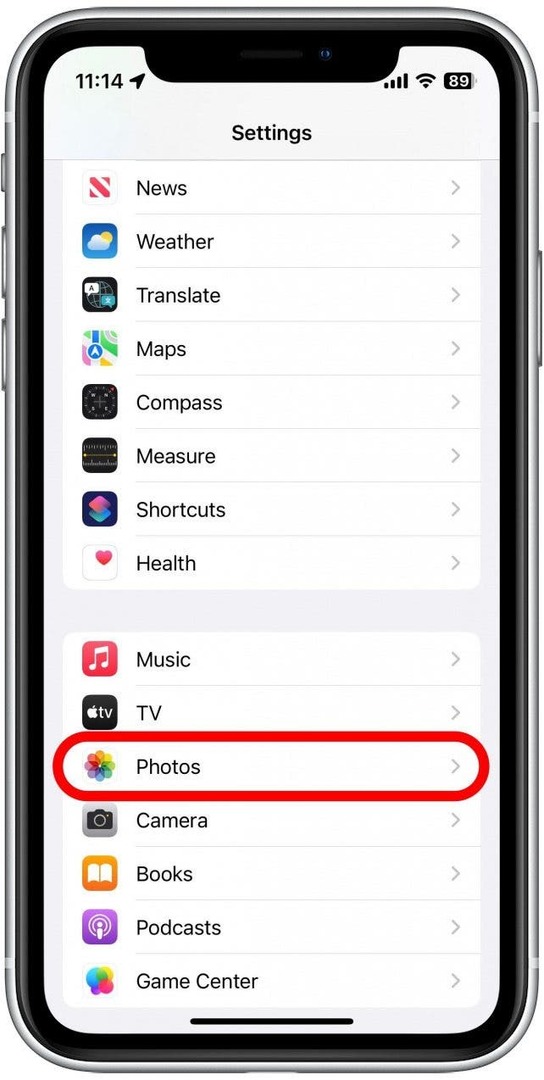
- Upewnij się, że przełącznik obok Udostępnione albumy jest zielony i znajduje się po prawej stronie, co oznacza, że jest włączony.
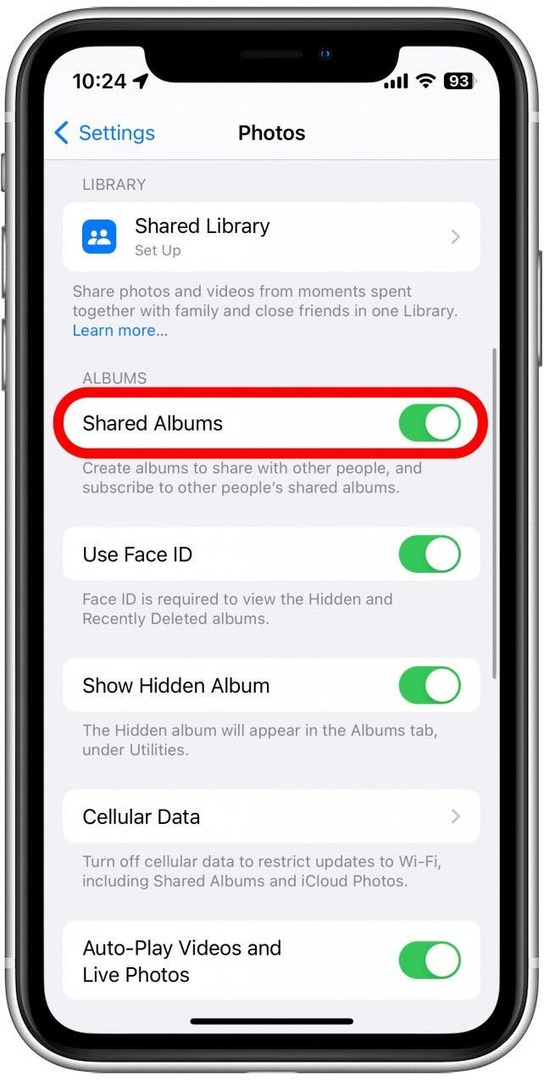
- Jeśli przełącznik jest szary i znajduje się po lewej stronie, dotknij go, aby go włączyć.
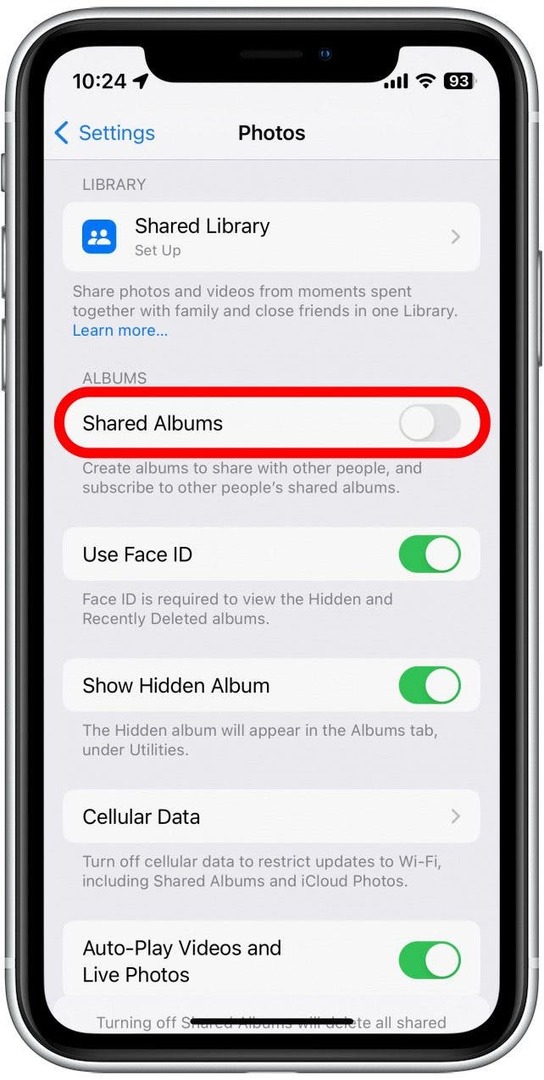
Powinieneś teraz móc otrzymywać zaproszenia do udostępnionych albumów. Jeśli nadal masz problemy i wygląda na to, że nie możesz otrzymywać zaproszeń do udostępnionych albumów, sprawdź połączenie komórkowe i Wi-Fi, aby potwierdzić, że masz dostęp do internetu. Następnie dowiedz się najlepsze sposoby udostępniania zdjęć I jak przesłać zdjęcia do komputera!
Często zadawane pytania
-
Gdzie znajdę zaproszenia do udostępnionych albumów?
Zaproszenia do udostępnionych albumów możesz zobaczyć w Centrum powiadomień iPhone'a oraz na karcie Dla Ciebie w aplikacji Zdjęcia. -
Dlaczego nie otrzymuję zaproszenia do udostępniania albumu na moim iPhonie?
Być może nie masz włączonych albumów udostępnionych, co uniemożliwia otrzymywanie zaproszeń do albumów udostępnionych. Aby to sprawdzić, otwórz Ustawienia, dotknij aplikacji Zdjęcia i upewnij się, że przełącznik Udostępnione albumy jest włączony. -
Dlaczego mój udostępniony album nie działa?
Może się to zdarzyć, jeśli ty lub druga osoba nie macie włączonej opcji przełączania albumów udostępnionych. Jeśli jest włączona, sprawdź, czy łącze udostępniania nie wygasło, i ponownie wyślij zaproszenie, jeśli wygasło. Jako ostatni krok rozwiązywania problemów sprawdź dostępność aktualizacji oprogramowania i uruchom ponownie iPhone'a.
Szczegóły autora

Szczegóły autora
Brian Peters jest autorem artykułów internetowych w iPhone Life, hobbystą kreatywnego pisania i entuzjastą technologii. Ma tytuł licencjata z języka angielskiego i wielokrotnie ukończył Narodowy Miesiąc Pisania Powieści. Mieszka w Austin w Teksasie z żoną, dwoma psami i dwoma kotami.